发布时间:2025-10-31 15: 15: 00
品牌型号:惠普 Laptop 15
软件版本:Microsoft 365
系统:Windows 10
我们在使用Excel制作统计表时,经常会遇到统计表中内容显示不完全的情况。遇到这种问题,该如何处理?本期内容就为大家介绍一下Excel表格内容显示不全怎么调整,Excel表格如何固定表头的相关内容,帮大家轻松上手Excel工具。
一、Excel表格内容显示不全怎么调整
我们在平时工作中经常会用Excel整理数据,但有时候单元格中的内容输入太多,容易显示不完整。在本文中,我们为大家整理了三种应对表格内容显示不全的方法,大家可以根据需要选择适合自己的方式。
方法1: 自动调整列宽
选中需要调整的列,在菜单栏中点击【开始】选项卡,展开【格式】下拉列表,选择如图1所示的设置,这样Excel中的列宽就会自动根据单元格中的文本进行调整,单元格中的内容就会全部显示了。
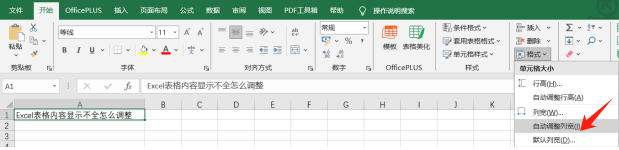
方法2:使用自动换行功能
选中要进行调整的单元格,右键单击弹出快捷菜单,选择【设置单元格格式】,打开相关面板。勾选图2面板中所框选的设置,点击【确定】之后,内容就会自动换行并完整显示了。
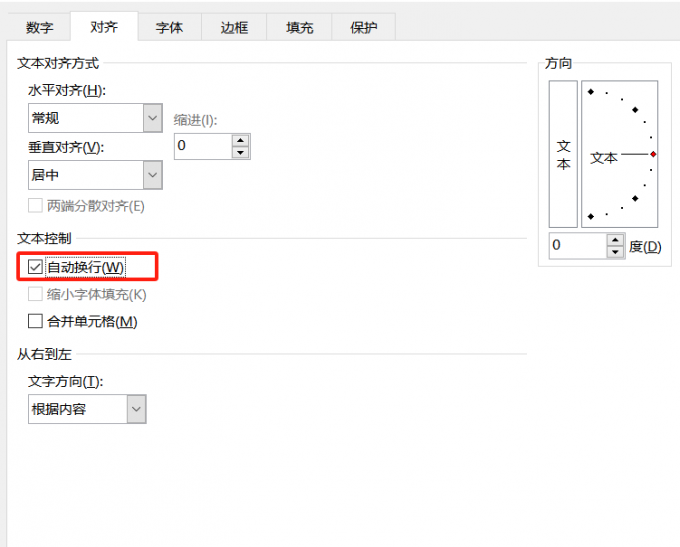
还有一个更为方便的方法——用【Alt+Enter】快捷键换行。把鼠标移动到要换行的字符前面,点击【Alt+Enter】,单元格里就会插入换行符使内容分行显示。
方法3:单元格合并
例如图3中的数据,由于在一个单元格中显示不完全,我们可以将包含文字内容的单元格进行合并,这样内容也能完整显示了。
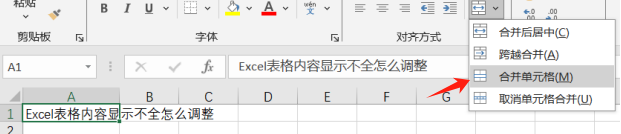
二、Excel表格如何固定表头
Excel有首行冻结功能,这样当向下滚动查看内容时,表头会始终保持在顶部,方便我们查看数据。下面我们就来看看表头固定的设置方法。
1、我们从图4这张电商类目表中可以看出,第一行、第一列是表头,由于往下滑动(或者往右)鼠标时,表头也会随之滚动,所以需要将表头固定起来,方便在滚动查看数据时,表头保持不动。
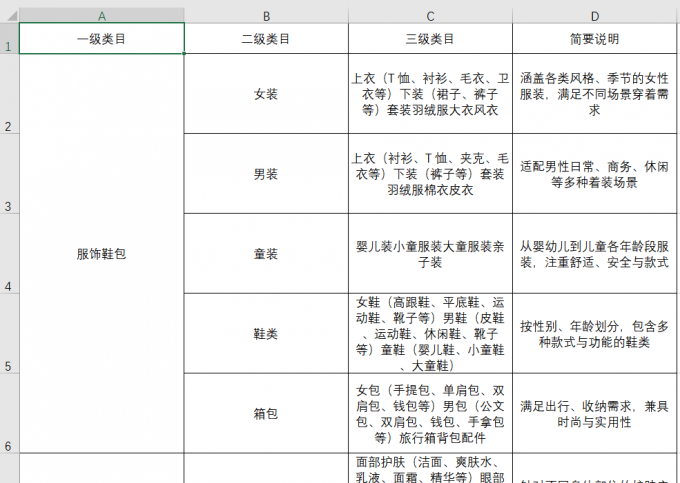
2、由于要同时冻结第一行和第一列,需要先点击B2单元格(就是第二行与第二列交汇的单元格)。选好之后,Excel就会自动设置冻结线。
3、在Excel顶部菜单栏中,找到 【视图】进行单击,在 【窗口】 菜单中选择【冻结窗格】 按钮,点击并选择 【冻结窗格】就可以了。
4、若仅想固定第一行,直接在面板中选择冻结首行即可,这样往下滑动表格时,第一行的标题会一直在顶部显示,无论是查找数据还是核对内容都比较方便。
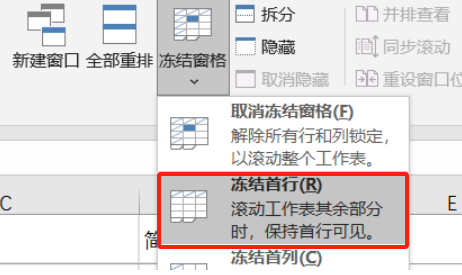
关于Excel表格内容显示不全怎么调整,Excel表格如何固定表头的内容就先介绍到这里。掌握了这些方法后,以后再遇到需要整理Excel表格内容时,就可以轻松解决数据显示不全或表头不固定的问题了,方法简单易懂,大家不妨动手实践一下。
展开阅读全文
︾
读者也喜欢这些内容:

Excel下拉选项怎么设置 Excel表格内换行怎么换
在Excel表格中,大家应该都见过这种情况:某些单元格有固定的选项,比如在部门名称的单元格中,点击进去就能看到运营部、销售部、人事部等,这些下拉选项是如何制作的呢?接下来就带大家了解一下Excel下拉选项怎么设置,Excel表格内换行怎么换的操作方法。...
阅读全文 >
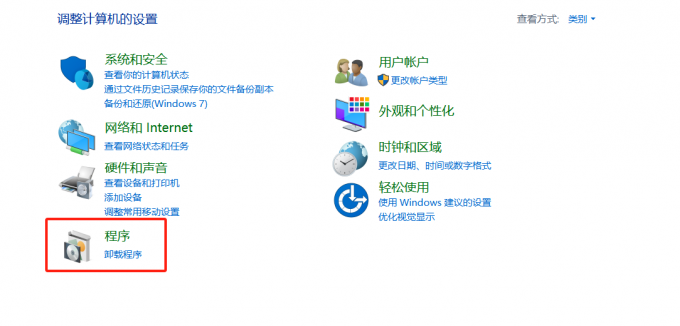
Microsoft 365里面打不开Word Microsoft 365里的Word怎么创建桌面图标
无论是职场人士还是学生党,日常办公学习都离不开Word文档,Microsoft 365中的Word更是常用的工具之一。但有时我们在安装软件时,常会遇到这些问题:比如安装成功后桌面没有Word快捷图标,或者图标存在却无法打开Word,这是怎么回事?别担心,接下来就为大家详细介绍Microsoft 365里面打不开Word ,Microsoft 365里的Word怎么创建桌面图标的相关内容,帮助大家提升办公效率。...
阅读全文 >
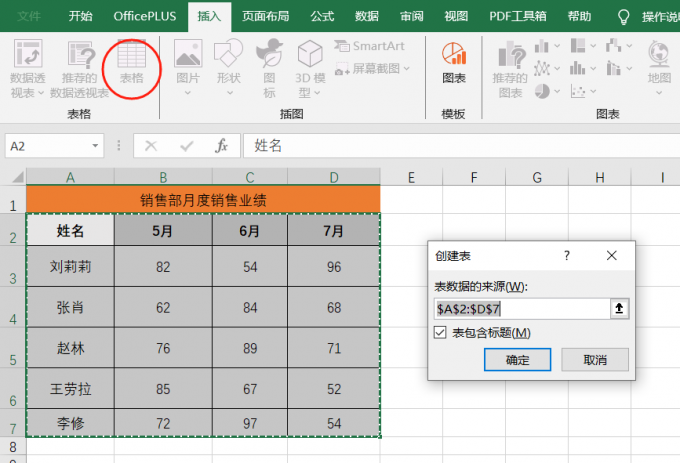
Microsoft 365 Excel如何创建动态图表 Microsoft 365如何保护工作表
很多用户反馈,在Excel中整理表格数据时,每次更新数据后都要重新调整图表,效率特别低。其实我们可以通过制作动态图表来解决这个问题,这样每当数据更新时,图表也会自动更新,下面就来为大家介绍一下Microsoft 365 Excel如何创建动态图表,Microsoft 365如何保护工作表的操作方法,特别适合需要频繁更新数据的用户。...
阅读全文 >

Excel单元格文字太长被遮住 Excel超出单元格内容怎么显示
在Excel单元格中输入较多文字内容时,Excel单元格文字太长被遮住,这样的表格看起来不够美观,数据查看起来也特别费劲,严重影响办公效率。遇到这种情况怎么解决,Excel超出单元格内容怎么显示?别担心,下面就一起来看看解决方法。...
阅读全文 >